في بعض الأحيان ، عندما تريد إعادة تسمية ملف إلىشيء آخر ، تنبثق رسالة تخبرك بأن الاسم المرغوب يتم أخذه بالفعل بواسطة ملف آخر في نفس الموقع. في هذه الحالة ، ما ستفعله عادة هو تغيير اسم الملف الأول إلى شيء آخر ، ثم إعادة تسمية الاسم المطلوب بعنوان الاختيار. بدلاً من المرور بهذه المشكلة في كل مرة تواجه فيها مثل هذا الموقف ، يمكنك استخدام أداة صغيرة تسمى Swap'em. إنها أداة محمولة يمكن استخدامهابسرعة وسهولة مبادلة أسماء الملفين أو المجلدات إما باستخدام قائمة سياق الملف أو عن طريق إسقاط العناصر على واجهة التطبيق. بصرف النظر عن تبادل أسماء اثنين من الملفات ، فإنه يتيح لك أن تفعل الشيء نفسه لمجموعة الملفات والمجلدات.
يمكنك إضافة ملفات ومجلدات إما واحدة تلو الأخرىأو دفعة واحدة اعتمادا على موقعهم. يتيح لك التطبيق اختيار قوائم السياق المراد إضافتها إلى Swap’em ، وما إذا كنت تريد أن يكون واجهة المستخدم الرسومية للتطبيق دائمًا في المقدمة وإذا كنت تريد عرض إعلامات تأكيد المبادلة.
لا يوجد شيء كثير في واجهة التطبيق. أنه يحتوي أساسا على تمثيل قبل وبعد كيف يعمل ، و خيارات زر في الزاوية السفلية اليسرى التي تسمح لكلتغيير الإعدادات مثل "Add to Send to" (لإضافة Swap'em إلى قائمة "Send to") ، "Add to Explorer" (لإضافة Swap'em إلى قائمة سياق الملف والمجلد) "قائمة السياق" ، " حافظ على واجهة المستخدم الرسومية دائمًا في المقدمة "(للحفاظ على Swap'em دائمًا أعلى الإطارات الأخرى) و" إظهار تأكيدات المبادلة "(لتلقي الإشعارات على سطح المكتب).

لتبادل أسماء الملفات والمجلدات ، يمكنك إسقاطالملفات على نافذة Swap’em ، إما واحدة تلو الأخرى ، أو معًا. سيتم تبديل الأسماء تلقائيًا وسيظهر إشعار تأكيد في الركن الأيمن السفلي من الشاشة.
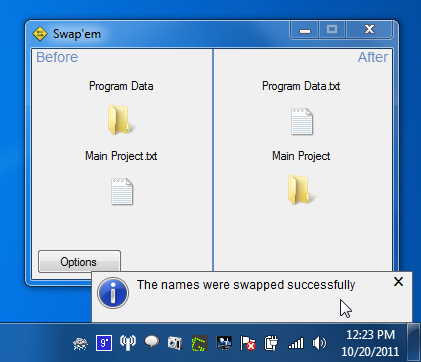
من خلال تمكين خيار "إضافة إلى المستكشف" ، يمكنك إضافة ملفات فردية أو متعددة إلى Swap’em باستخدام خيار قائمة سياق النقر بزر الماوس الأيمن.
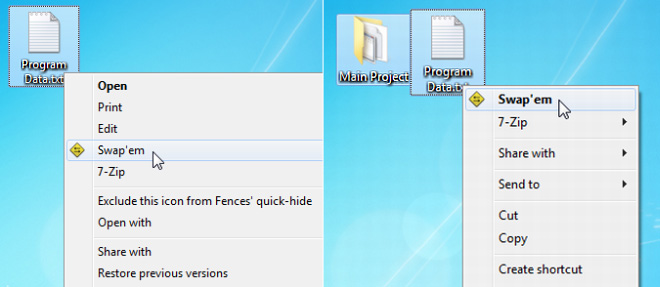
بدلاً من ذلك ، يمكنك استخدام "إرسال إلى" القائمة الفرعية في قائمة السياق انقر بزر الماوس الأيمن لإرسالالملفات إلى Swap’em. تتيح لك كلتا الطريقتين تبديل أسماء الملفات دون الحاجة إلى فتح الأداة. أي واحد تختاره هو مسألة تفضيل. يوفر الخيار الأول وصولاً أسرع إلى تبادل أسماء الملفات ، ولكن إذا كنت تفضل عدم تبديل Swap’em في قائمة السياق الرئيسية ، فيجب عليك اختيار خيار إرسال إلى.
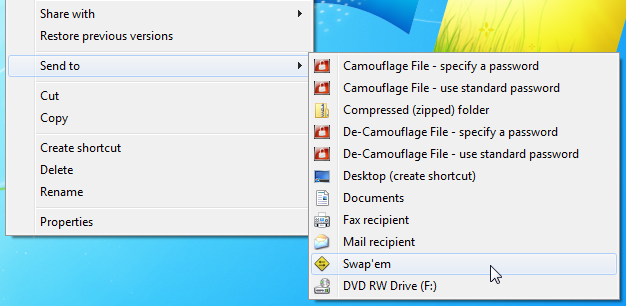
تعمل Swap’em على كل من الإصدارين 32 بت و 64 بت من أنظمة التشغيل Windows XP و Windows Vista و Windows 7 و Windows 8.
قم بتنزيل Swap’em
[عبر غاكس]













تعليقات